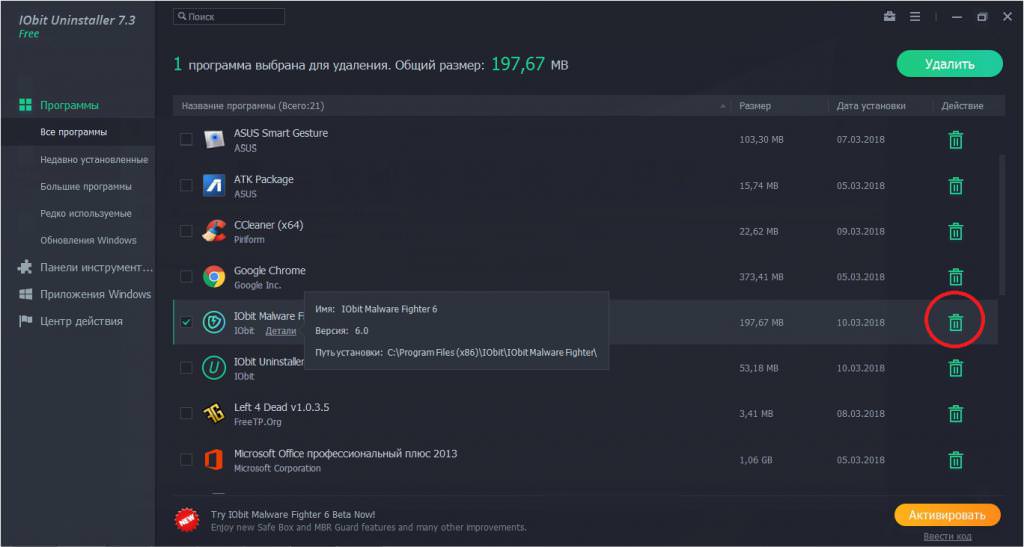Використання сторонніх програм
У більшості випадків використання вбудованої Windows-програми для видалення файлів недостатньо, тоді на допомогу приходить стороннє ПЗ. Утиліт, здатних впоратися з подібними завданнями досить багато. Ось деякі з них:
- CCleaner.
- Unlocker.
- Набір програм IObit.
- Програма Should I remove it, яка не тільки видаляє небажане, але і допомагає його знайти.
- Uninstall Tool та інші.
Давайте розглянемо деякі з них і ознайомимося з принципом їх роботи.
CCleaner – вірний помічник чищення комп’ютера
Однією з найбільш корисних утиліт можна назвати CCleaner. Управління деинсталляторами сторонніх програм – це далеко не всі її можливості. CCleaner за кілька секунд почистить реєстр від непотрібних параметрів, що залишилися від видалених програм. При цьому можна зробити резервні копії, на випадок, якщо щось піде не так. Звичайно, найчастіше все працює нормально, але іноді трапляються збої.
Для того щоб видалити програму “Клінером”, необхідно виконати наступні кроки: